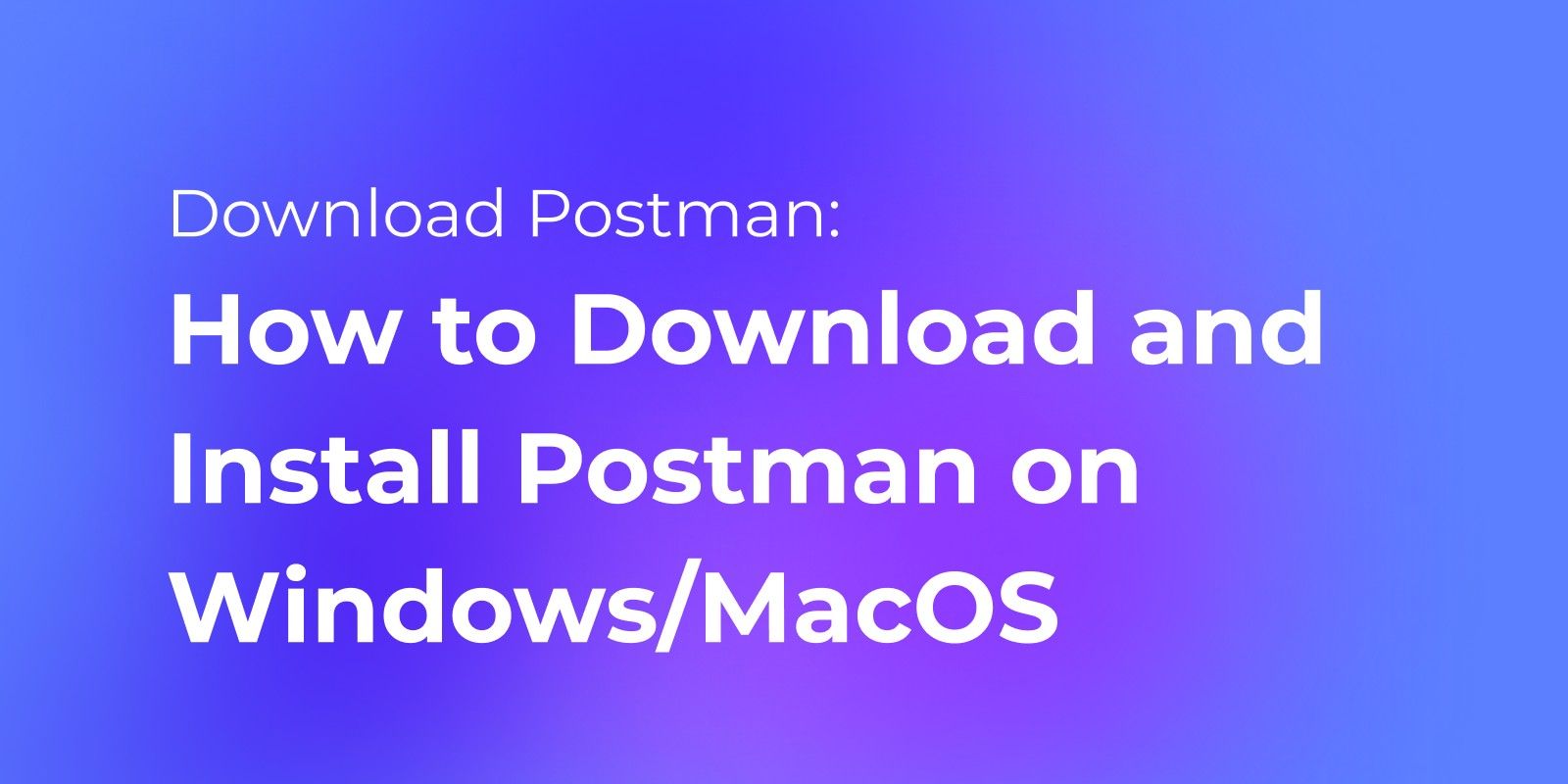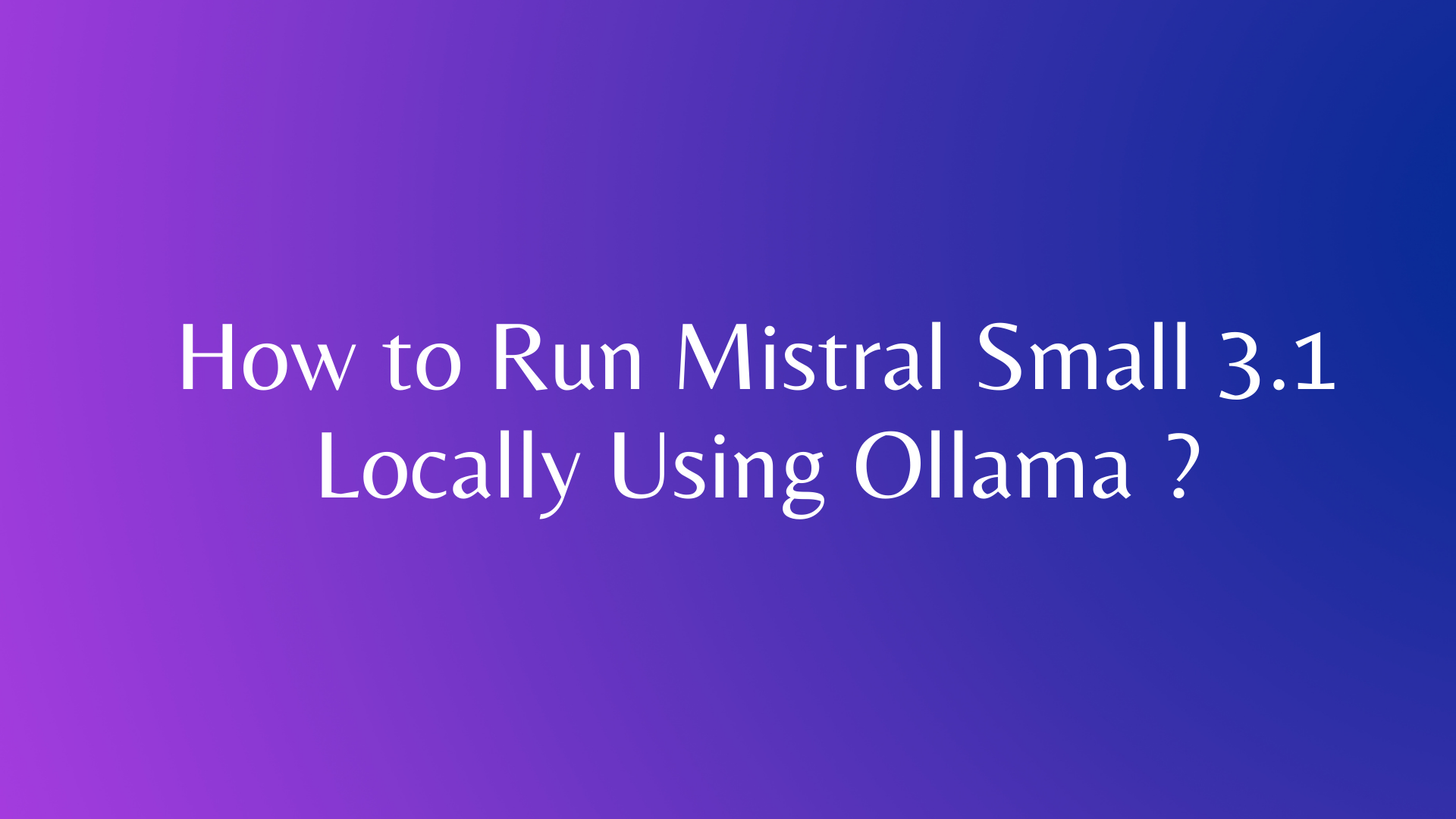Postman ควรดาวน์โหลดเป็นแอปพลิเคชันแบบสแตนด์อโลนมากกว่าเป็นเครื่องมือออนไลน์ Postman เนื่องจากเป็นแอปพลิเคชันเนทีฟ แอปพลิเคชันเนทีฟไม่ได้จำกัดอยู่แค่เบราว์เซอร์หรือแอปพลิเคชันใดแอปพลิเคชันหนึ่ง และได้รับการออกแบบมาให้เฉพาะเจาะจงกับระบบมากกว่าแอปพลิเคชัน
ตัวอย่างเช่น การติดตั้งส่วนขยายจาก Chrome Web Store จะทำงานบนเบราว์เซอร์นั้นเท่านั้นและไม่ใช่เบราว์เซอร์อื่น ในทางตรงกันข้าม Postman ในฐานะแอปพลิเคชันแบบสแตนด์อโลนรองรับเฉพาะจากระบบปฏิบัติการและไม่ได้ขึ้นอยู่กับแอปพลิเคชันอื่น ๆ มันเหมือนกับแอปพลิเคชันซอฟต์แวร์อื่น ๆ เช่น เกมหรือแอนติไวรัส ที่สามารถติดตั้งบนระบบของคุณและมอบประสบการณ์ที่ดีที่สุดสำหรับการทดสอบ API
Postman ยังรองรับคุณสมบัติ การทดสอบอัตโนมัติ และการทำงานร่วมกัน ทำให้สมาชิกในทีมสามารถทำงานร่วมกันได้อย่างง่ายดายยิ่งขึ้นในการพัฒนาและทดสอบ API Postman มีให้สำหรับระบบ Windows, MacOS และ Linux ในส่วนต่อไปนี้ เราจะอธิบายวิธีการดาวน์โหลดและติดตั้ง Postman บน Windows และ MacOS
ในการติดตั้ง Postman ให้ไปที่เว็บไซต์อย่างเป็นทางการและคลิก Download สำหรับ Mac / Windows / Linux ขึ้นอยู่กับแพลตฟอร์มของคุณ
เว็บไซต์อย่างเป็นทางการ: https://www.postman.com/downloads/
วิธีดาวน์โหลดและติดตั้ง Postman สำหรับ Windows
นี่คือคำแนะนำโดยละเอียดเพื่อช่วยคุณดาวน์โหลดและติดตั้ง Postman บน Windows หากคุณเป็นนักพัฒนาเริ่มต้น ให้ตรวจสอบตอนนี้
ในการดาวน์โหลด Postman สำหรับ Windows ให้ทำตามขั้นตอนเหล่านี้:
ขั้นตอนที่ 1. คุณสามารถเลือก "Postman for Windows" และทำตามขั้นตอนด้านล่างเพื่อดาวน์โหลด Postman ได้ฟรี
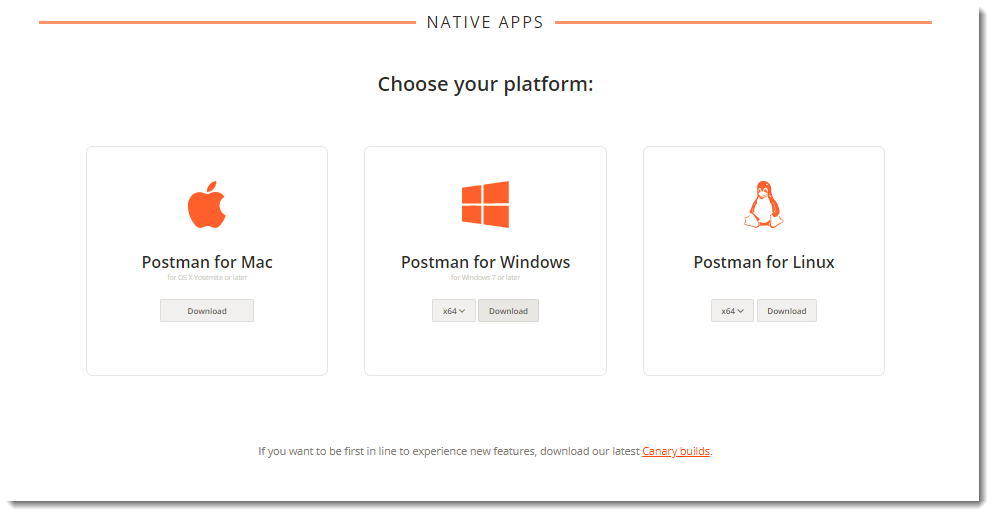
นี่คือตัวอย่างการดาวน์โหลด x64-Windows
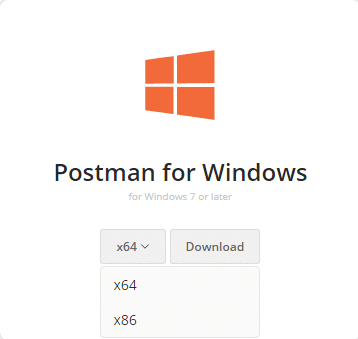
ขั้นตอนที่ 2. เพียงคลิก "Download" และเริ่มโดยอัตโนมัติ โปรดรอจนกว่าจะเสร็จสิ้น
ขั้นตอนที่ 3. เมื่อการดาวน์โหลดเสร็จสิ้น ให้เปิดไฟล์ที่ดาวน์โหลด คลิกที่ ไฟล์ exe เพื่อติดตั้ง Postman ใน Windows
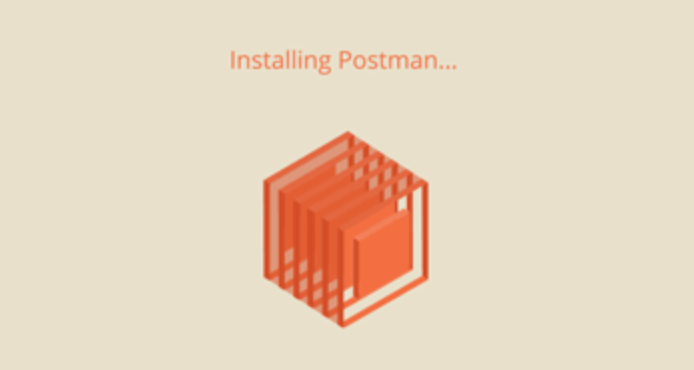
ในส่วนก่อนหน้านี้ เราได้ดาวน์โหลดโปรแกรมติดตั้ง Postman สำเร็จแล้ว ถัดไป เราจะแสดงวิธีติดตั้ง Postman บนระบบ Windows
ขั้นตอนที่ 4. หน้าต่างจะปรากฏขึ้นเพื่อขออนุญาตให้คุณเปลี่ยนอุปกรณ์ของคุณ คลิก "Yes" เพื่อดำเนินการต่อ
ขั้นตอนที่ 5. คลิกปุ่ม "Next" เพื่อเข้าสู่หน้าตัวเลือกการติดตั้ง ทำตามคำแนะนำบนหน้าจอเพื่อดำเนินการติดตั้งให้เสร็จสิ้น
เมื่อการติดตั้งเสร็จสิ้น คุณสามารถเปิด Postman และเริ่มใช้คุณสมบัติต่างๆ ได้
วิธีดาวน์โหลดและติดตั้ง Postman สำหรับ Mac
ในการดาวน์โหลด Postman บน MacOS ให้ทำตามขั้นตอนเหล่านี้:
ขั้นตอนที่ 1. เมื่อคุณเปิดหน้าดาวน์โหลดอย่างเป็นทางการของ Postman ที่ URL ด้านบน ให้คลิกปุ่ม " Download "
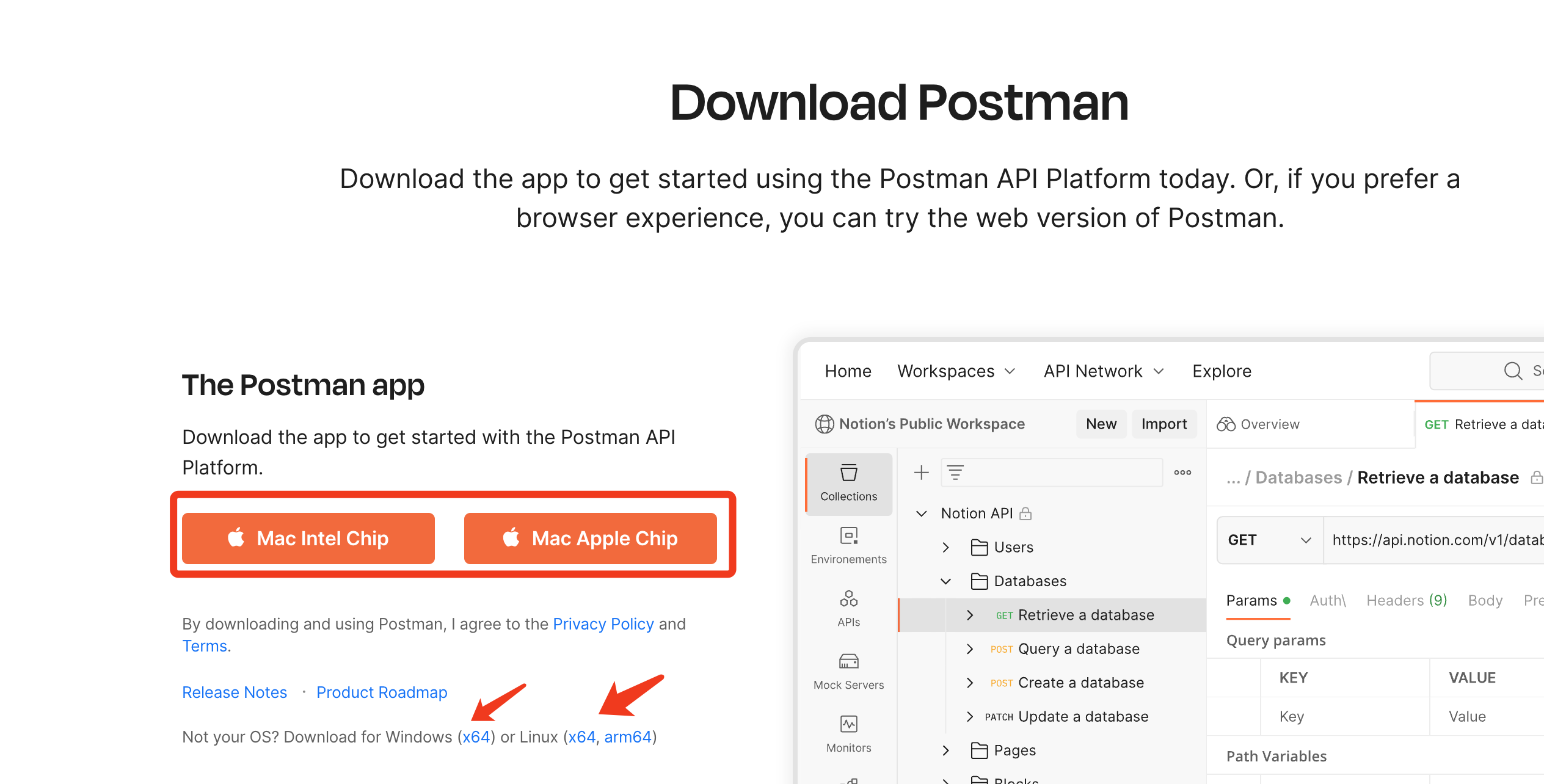
ขั้นตอนที่ 2. ไฟล์ติดตั้ง Postman จะเริ่มดาวน์โหลด
ขั้นตอนที่ 3. เมื่อการดาวน์โหลดเสร็จสิ้น ให้ค้นหาและเปิดไฟล์ติดตั้งที่ดาวน์โหลด
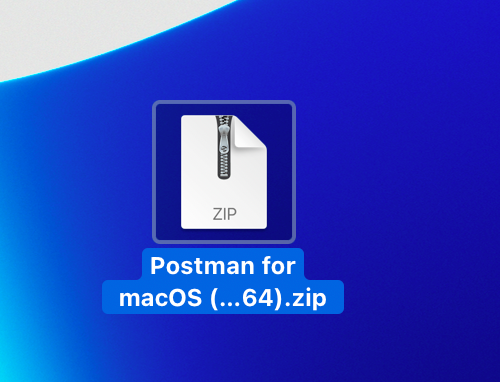
ขั้นตอนที่ 4. ดับเบิลคลิกที่ไฟล์เพื่อเริ่มกระบวนการติดตั้ง
แค่นั้นแหละ! คุณได้ติดตั้ง Postman บน MacOS และพร้อมที่จะเริ่มใช้งานแล้ว
หมายเหตุ: คุณอาจพบคำเตือนด้านความปลอดภัยเมื่อเปิดแอปเป็นครั้งแรก หากเป็นเช่นนั้น ให้ทำตามขั้นตอนเหล่านี้:
- ไปที่ System Preferences บน MacOS ของคุณ
- คลิกที่ Security & Privacy
- คลิกที่แท็บ General
- คลิกที่ไอคอนล็อคที่มุมล่างซ้ายและป้อนรหัสผ่านของคุณ
- ภายใต้ส่วน "Allow apps downloaded from" ให้เลือก "App Store and identified developers"
- ปิดหน้าต่าง Security & Privacy แล้วลองเปิดแอป Postman อีกครั้ง
เมื่อคุณติดตั้งและเปิด Postman บน MacOS ของคุณสำเร็จแล้ว คุณสามารถเริ่มใช้เพื่อทดสอบและพัฒนา API ได้

ทางเลือกอื่นสำหรับ Postman: Apidog
Apidog เป็นเครื่องมือที่มีประสิทธิภาพและใช้งานง่าย ซึ่งเป็นทางเลือกอื่นสำหรับ Postman สำหรับการทดสอบและเอกสาร API ด้วย Apidog นักพัฒนาสามารถสร้าง แก้ไข ตรวจสอบ แชร์คอลเลกชัน API ทั้งหมด และทำการทดสอบได้อย่างง่ายดาย
Apidog สามารถดาวน์โหลดได้ฟรี และด้วยการสนับสนุนจากชุมชนอย่างต่อเนื่อง นักพัฒนาสามารถปรับแต่งและปรับให้เข้ากับความต้องการของตนได้อย่างอิสระ อินเทอร์เฟซที่ใช้งานง่ายและคุณสมบัติที่ไร้ที่ติทำให้เป็นเครื่องมือที่เหมาะสำหรับการจัดการ API การทดสอบ และการทำงานร่วมกัน
หากคุณกำลังมองหาทางเลือกอื่นสำหรับ Postman เราขอแนะนำให้ลองใช้ Apidog และคุณสามารถดาวน์โหลดได้อย่างง่ายดายจากเว็บไซต์อย่างเป็นทางการ